Показати зміст статті
Бездротовий інтернет — це саме та технологія, яка робить ноутбук по-справжньому мобільним пристроєм. Свобода пересування будинком, робота в кафе або парку — все це було б неможливо без стабільного Wi-Fi з’єднання. Але іноді трапляється, що бездротова мережа пропадає, і причини можуть бути найрізноманітнішими: від випадково натиснутої кнопки до збою в операційній системі. В цьому посібнику разом з експертами Foxtrot допоможемо розібратися, як увімкнути Вай Фай на ноутбуці в такому разі.
Найшвидший спосіб: підключення через панель завдань
Найчастіше відновити підключення до інтернету можна всього за кілька кліків прямо з робочого столу. Цей метод працює, коли Wi-Fi-модуль активний, але з якоїсь причини розірвав з’єднання з мережею.
Для швидкого підключення необхідно знайти на панелі завдань значок у правому нижньому кутку екрана. Він може мати вигляд драбинки, глобуса або невеликого монітора. Після натискання на нього відкриється меню з переліком усіх доступних бездротових мереж у радіусі дії ноутбука. Залишається лише вибрати потрібну точку доступу зі списку, натиснути кнопку «Підключитися» і ввести пароль, якщо є захист. Якщо значок мережі не відображається, він може бути прихований — для його показу клікніть на невелику стрілку «вгору» в тій самій області екрана.
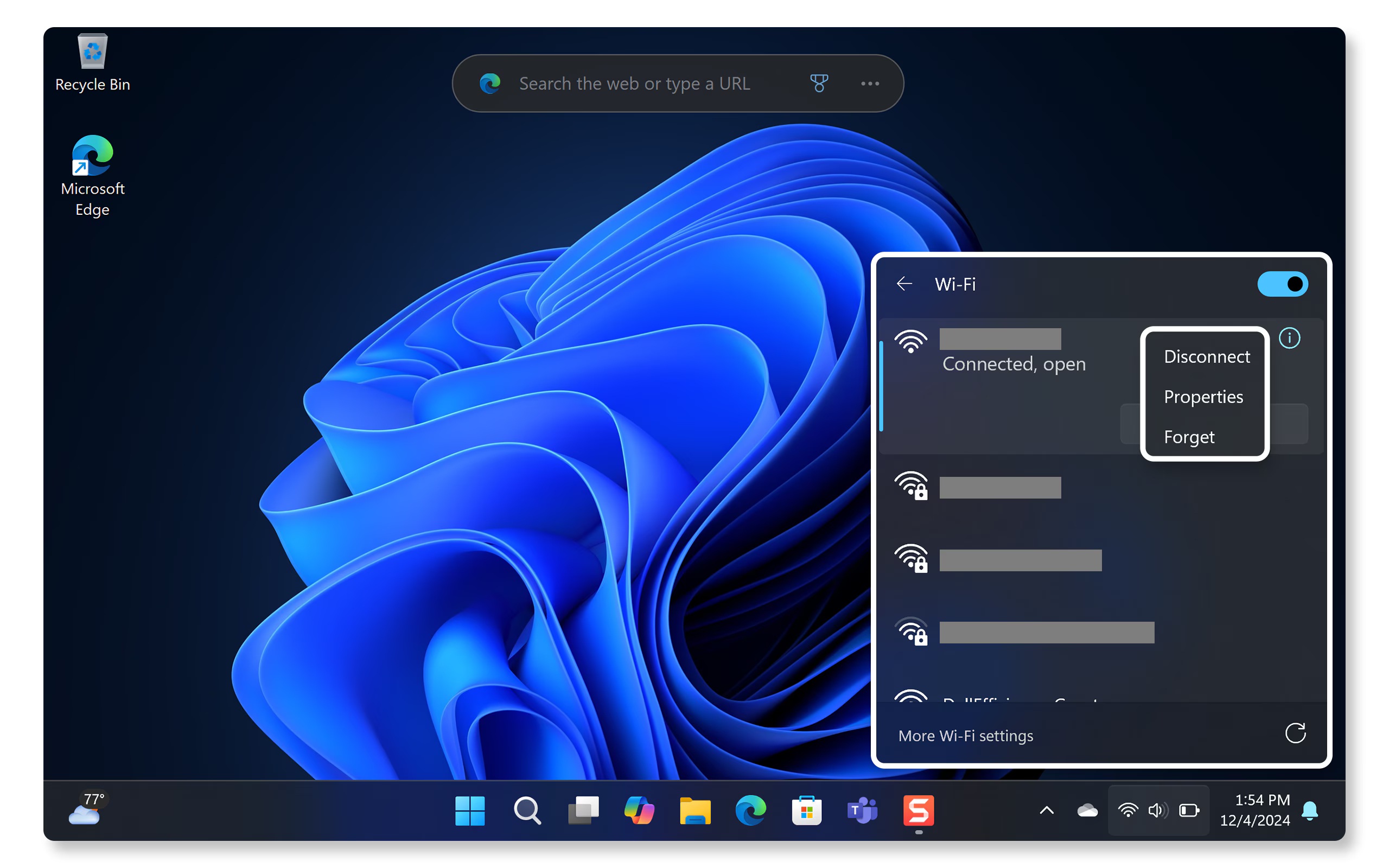
Апаратні методи: кнопки і перемикачі на корпусі
Перш ніж заглиблюватися в налаштування операційної системи, варто перевірити фізичні елементи управління ноутбука. Багато виробників оснащують свої пристрої кнопками або перемикачами для швидкого ввімкнення і вимкнення бездротових модулів. Це зроблено для зручності та економії заряду батареї, але іноді стає причиною випадкового вимкнення Wi-Fi.
Найпоширеніший варіант — це комбінація функціональної клавіші Fn з однією з клавіш у ряду від F1 до F12. На потрібній кнопці зазвичай нанесено значок антени, що випромінює сигнал. Натискання такої комбінації активує або деактивує бездротовий модуль. Часто виробники використовують стандартні поєднання для своїх пристроїв:
- ASUS — Fn + F2.
- Acer — Fn + F3 або Fn + F5.
- HP — окрема сенсорна кнопка або клавіша F12 з індикатором.
- Lenovo — Fn + F5 або Fn + F7.
- Dell — Fn + F3.
- Samsung — Fn + F9 або Fn + F12.
На деяких моделях, особливо на старіших, замість комбінації клавіш може використовуватися окремий фізичний перемикач. Його варто пошукати на бічній або передній грані корпусу ноутбука. Якщо такий повзунок знайдено, потрібно переконатися, що він перебуває в положенні «On» або «Увімкнено».
Програмні методи: увімкнення через налаштування Windows
Для користувачів Windows 10 і 11 найпряміший шлях лежить через меню «Параметри». Відкрити його можна, натиснувши комбінацію клавіш Win + I. У вікні, що відкрилося, слід перейти в розділ «Мережа та Інтернет», а потім вибрати вкладку «Wi-Fi». Тут знаходиться головний програмний перемикач бездротової мережі, який має бути в положенні «Вкл.».
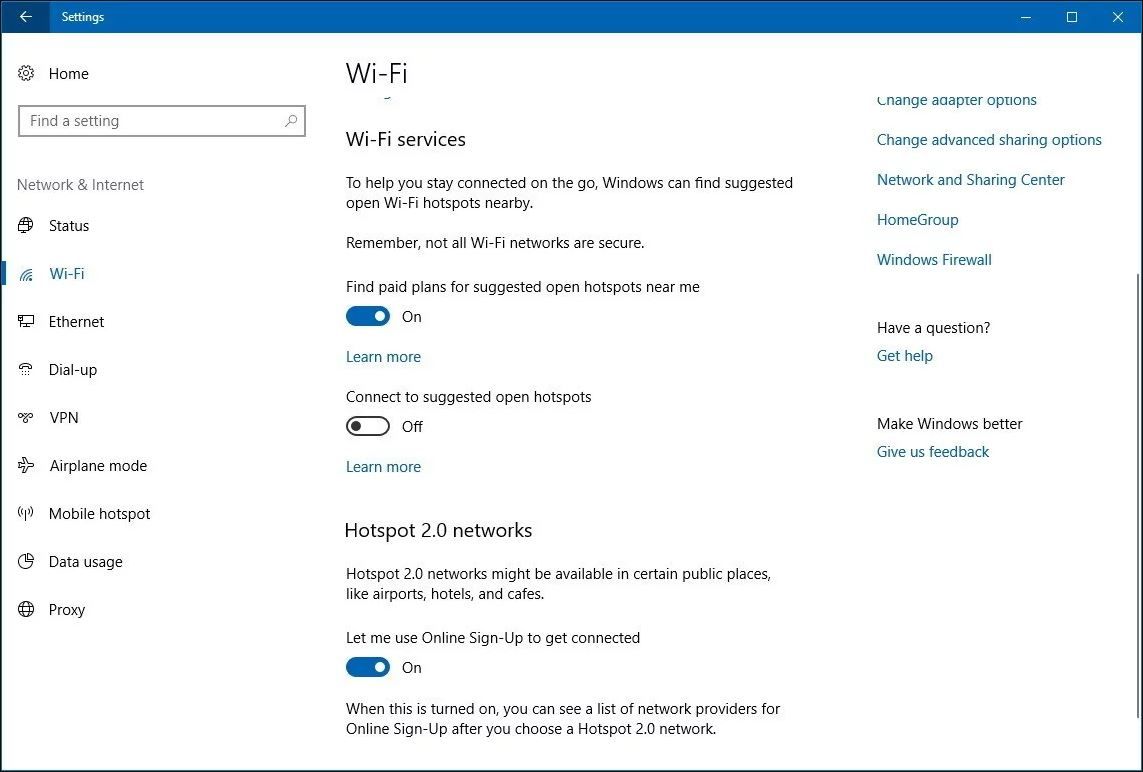
Більш універсальний спосіб увімкнути Wi-Fi на ноутбуці, який підійде для всіх версій Windows, — це використання панелі «Мережеві підключення».
- Спочатку потрібно натиснути комбінацію Win + R, щоб викликати вікно «Виконати».
- У полі для введення необхідно надрукувати команду ncpa.cpl і натиснути Enter.
- Відкриється вікно з усіма мережевими адаптерами. Тут потрібно знайти той, що називається «Бездротова мережа».
- Якщо його значок сірого кольору, це означає, що адаптер вимкнений. Щоб його активувати, достатньо натиснути на значок правою кнопкою миші та вибрати пункт «Увімкнути».
Ці два методи дають змогу програмно запустити Wi-Fi-адаптер. Якщо після цього бездротова мережа запрацювала — чудово. Якщо ж адаптер не вмикається або його зовсім немає в списку, це вказує на серйозніші проблеми з драйверами або з налаштуваннями BIOS.
Діагностика та розв’язання проблем: що робити, якщо нічого не допомагає
Коли базові методи не спрацьовують, насамперед варто перевірити драйвери бездротового адаптера. Для цього потрібно відкрити «Диспетчер пристроїв» (правий клік по меню «Пуск» і вибір відповідного пункту). У списку необхідно знайти розділ «Мережеві адаптери». Якщо в цьому розділі немає пристрою зі словом Wireless або Wi-Fi у назві, або він позначений жовтим знаком оклику, значить, проблема саме в драйвері. Рішення — завантажити останню версію ПЗ з офіційного сайту виробника ноутбука і встановити його. Якщо доступу до інтернету немає зовсім, доведеться завантажити файл на іншому пристрої та перенести на флешці.
Іноді виходить увімкнути Wi-Fi на ноутбуці, але пристрій не бачить жодної мережі. У такій ситуації насамперед варто перезавантажити і сам лептоп, і домашній роутер. Просте вимкнення обох пристроїв від живлення на хвилину і подальше увімкнення часто розв’язує проблему. Також варто переконатися, що ноутбук перебуває в зоні дії сигналу роутера.
У найрідкісніших і найскладніших випадках бездротовий модуль може бути вимкнений у BIOS/UEFI — базовій системі введення-виведення. Цей метод варто пробувати в останню чергу. Щоб увійти в BIOS, потрібно перезавантажити ноутбук і під час його запуску натискати певну клавішу (найчастіше це F2, Del або Esc). Усередині меню BIOS, яке зазвичай має синій або сірий текстовий інтерфейс, потрібно знайти розділ Configuration або Advanced. Там слід відшукати опцію Wireless LAN або Onboard Wireless Device і переконатися, що її значення — Enabled (Увімкнено). Після цього потрібно зберегти зміни (зазвичай клавішею F10) і перезавантажити комп’ютер.
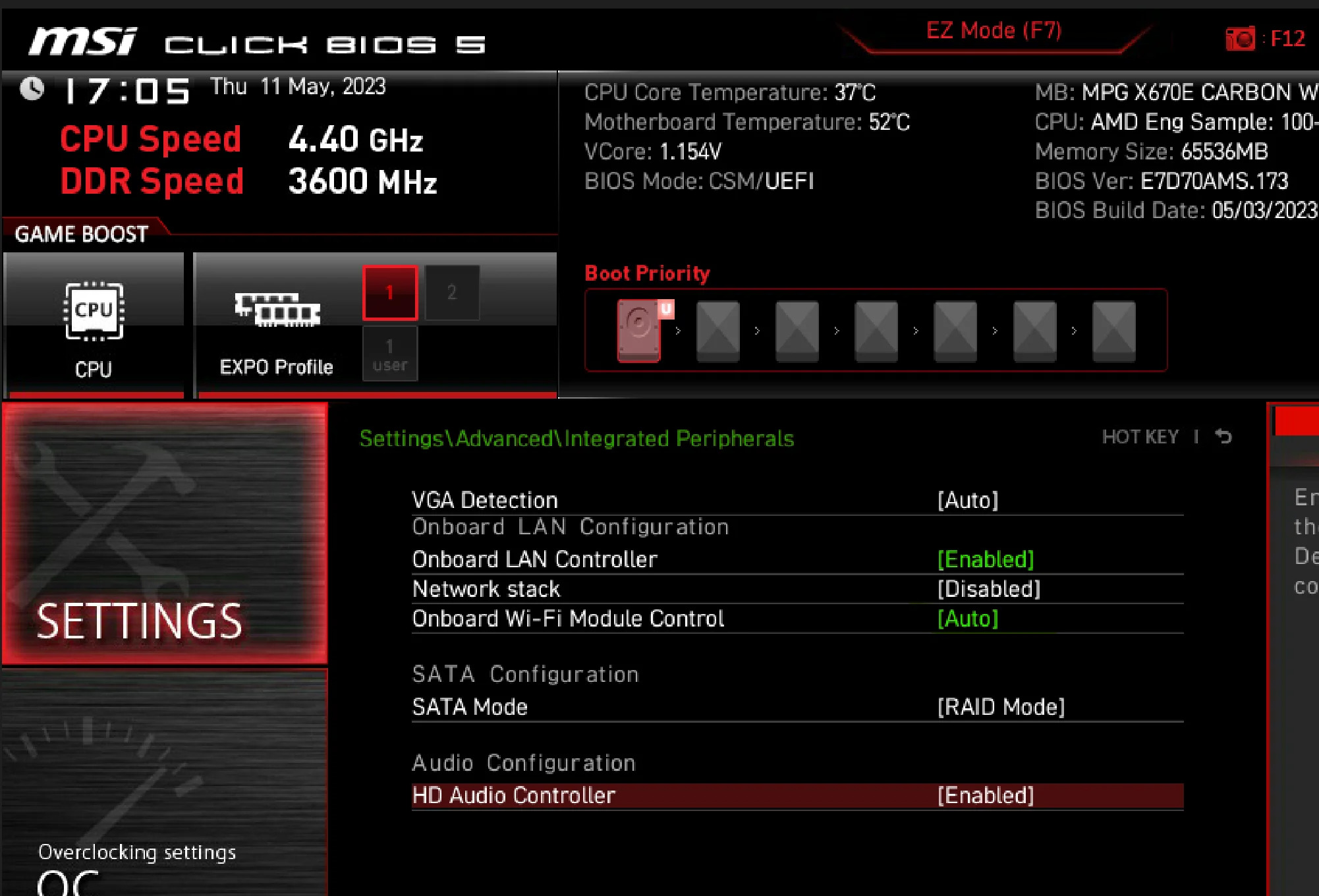
Wi-Fi знову в строю
Увімкнути Wi-Fi на ноутбуці — це процес, який слід починати з найпростіших дій. Спочатку варто перевірити фізичні кнопки на корпусі та комбінації клавіш, потім — налаштування в операційній системі Windows. Якщо це не допомогло, логічним кроком буде діагностика драйверів і, в крайньому разі, перевірка BIOS.
Найчастіше проблема вирішується на одному з перших етапів. Якщо ж жоден із запропонованих методів не приніс результату, це може вказувати на апаратну несправність самого Wi-Fi модуля. У такій ситуації найкращим рішенням буде звернення до сервісного центру для професійної діагностики та ремонту.





















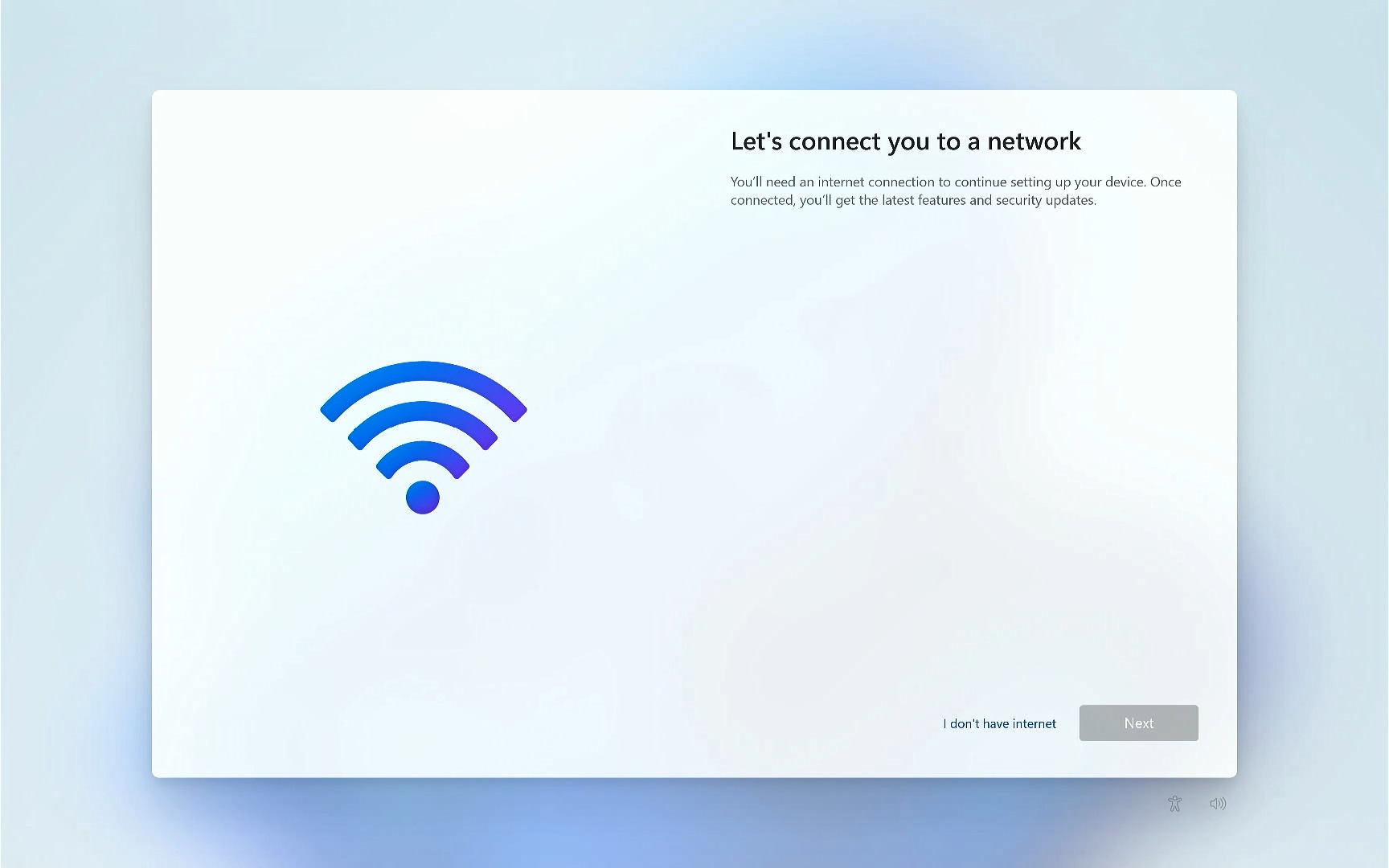




Авторизуйтесь через соціальні мережі